Passwörter sind der Schlüssel zu Ihren Daten – und leider auch einer der häufigsten Schwachpunkte.
Viele Nutzer verwenden immer noch dieselben oder zu einfachen Kombinationen.
In diesem Artikel erfahren Sie, wie Sie sichere Passwörter erstellen, sie bequem verwalten und warum Passkeys die Zukunft sind.
🔹 1. Warum sichere Passwörter so wichtig sind
Jedes Konto im Internet – ob E-Mail, Online-Banking oder Social Media – braucht Schutz.
Ein unsicheres Passwort kann innerhalb von Sekunden erraten werden.
Cyberkriminelle nutzen dafür Programme, die Millionen Kombinationen automatisch testen.
Beispiele für unsichere Passwörter:
123456 · hallo · password · qwertz · sommer2024
💡 Tipp: Wenn Sie Ihr Passwort innerhalb von 3 Sekunden laut vorlesen können, ist es wahrscheinlich zu einfach.
🔹 2. So erstellen Sie ein starkes Passwort
Ein sicheres Passwort ist wie ein gutes Schloss – individuell, stabil und schwer zu knacken.
Die 3 wichtigsten Regeln:
-
Mindestens 12 Zeichen lang
-
Groß- und Kleinbuchstaben, Zahlen, Sonderzeichen
-
Keine echten Wörter oder Namen verwenden
Beispiel:Sonne!84Baum?Zug
Das ist stark, aber trotzdem leicht zu merken.
💡 Merksatz-Methode:
Erstellen Sie einen Satz, den nur Sie kennen, und nehmen Sie die Anfangsbuchstaben:
„Mein erster Computer war 1998 von Toshiba!“
→ Mecw1998vT!
🔹 3. Passwortmanager – Ihre digitale Schatulle
Niemand kann sich 20 oder mehr starke Passwörter merken – dafür gibt es Passwortmanager.
Diese Programme speichern Ihre Zugangsdaten verschlüsselt und füllen sie automatisch aus.
Bekannte Passwortmanager:
-
Bitwarden (kostenlos & sicher)
-
1Password (komfortabel & synchronisiert)
-
KeePass (offline, ideal für Windows-Nutzer)
So nutzen Sie einen Passwortmanager:
-
Installieren Sie die App oder Browser-Erweiterung
-
Erstellen Sie ein einziges Hauptpasswort
-
Speichern Sie alle Logins sicher darin
💡 Wichtig: Merken Sie sich Ihr Hauptpasswort – ohne dieses haben Sie keinen Zugriff auf Ihre gespeicherten Daten.
🔹 4. Zwei-Faktor-Authentifizierung (2FA)
Selbst das beste Passwort kann gestohlen werden.
Darum ist die Zwei-Faktor-Authentifizierung so wichtig:
Nach dem Passwort wird zusätzlich ein zweiter Nachweis verlangt, z. B. ein Code per SMS oder App.
So aktivieren Sie 2FA:
-
Öffnen Sie die Kontoeinstellungen des jeweiligen Dienstes (z. B. Google, Amazon, Outlook)
-
Suchen Sie „Zwei-Faktor-Authentifizierung“ oder „Anmeldebestätigung“
-
Folgen Sie den Anweisungen zur Einrichtung
💡 Tipp: Nutzen Sie bevorzugt Authenticator-Apps (z. B. Microsoft Authenticator, Authy, Bitwarden Authenticator).
SMS ist besser als gar nichts – aber weniger sicher.
🔹 5. Passkeys – die Zukunft ohne Passwörter
Passkeys sind der nächste Schritt in der Entwicklung.
Statt sich Passwörter zu merken, melden Sie sich mit Fingerabdruck, Gesichtserkennung oder PIN an – sicher und bequem.
So funktioniert’s:
-
Passkey wird beim Erstellen automatisch auf Ihrem Gerät gespeichert
-
Beim Login bestätigt Windows Hello (z. B. per Fingerabdruck oder Gesicht) Ihre Identität
-
Es wird kein Passwort übertragen – dadurch können Hacker nichts stehlen
Vorteile:
✅ Kein Merken langer Passwörter
✅ Keine Phishing-Gefahr
✅ Funktioniert auf PC, Smartphone und Tablet
💡 Tipp: Passkeys lassen sich über Ihr Microsoft-Konto aktivieren:
→ Einstellungen → Konten → Anmeldeoptionen → Passkey hinzufügen
🔹 6. Passwortsicherheit in Windows 11 prüfen
Windows bietet Ihnen selbst eine einfache Möglichkeit, Ihre Anmeldung zu sichern:
-
Öffnen Sie Einstellungen → Konten → Anmeldeoptionen
-
Aktivieren Sie Windows Hello (PIN oder Gesicht)
-
Unter „Sicherheitsinformationen“ prüfen Sie Ihre Wiederherstellungsoptionen (E-Mail, Telefonnummer)
💡 Tipp: Wenn Sie den PC gemeinsam nutzen, richten Sie für jede Person ein eigenes Konto ein – das erhöht die Sicherheit erheblich.
🧾 Sicherheits-Checkliste: Passwörter & Passkeys
| ✅ | Aufgabe |
|---|---|
| ☐ | Alte oder doppelte Passwörter löschen |
| ☐ | Passwortmanager installieren |
| ☐ | Zwei-Faktor-Authentifizierung aktivieren |
| ☐ | Passkey in Windows 11 einrichten |
| ☐ | Backup des Passwortmanagers anlegen |
| ☐ | Hauptpasswort sicher aufschreiben und aufbewahren |
💡 Tipp: Schreiben Sie das Hauptpasswort niemals in ein Word-Dokument oder auf einen Zettel neben dem Bildschirm.
Wenn Sie es notieren, dann verschlüsselt oder getarnt (z. B. nur Teile aufschreiben, Rest im Kopf behalten).
💬 Fazit
Sichere Passwörter sind kein Luxus – sie sind Ihr digitaler Haustürschlüssel.
Mit einem Passwortmanager, Zwei-Faktor-Authentifizierung und Passkeys sind Sie bestens gerüstet für die Zukunft.
Windows 11 macht es Ihnen dabei besonders leicht – Sie müssen nur wissen, wo die richtigen Schalter sind.
📥 Bonus-Download
PDF: „Meine Passwort- und Passkey-Checkliste“
Zum Ausdrucken, Abhaken und neben den PC legen – damit Sie jederzeit den Überblick behalten.
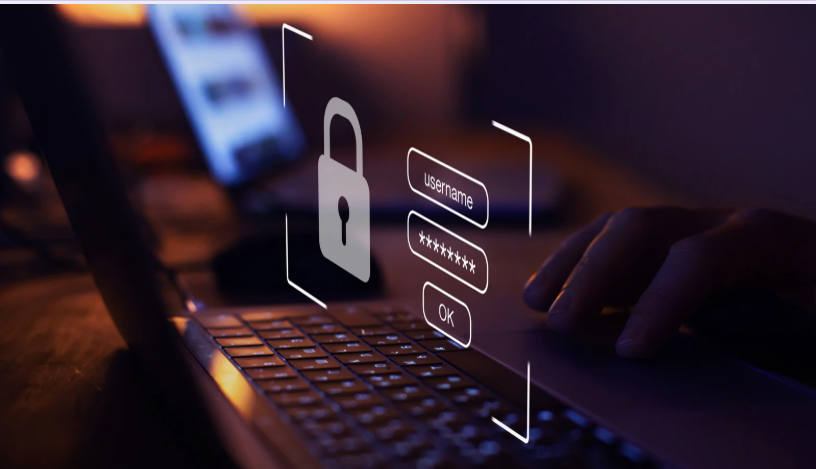

 using WordPress and
using WordPress and
No responses yet